
Les ordinateurs plantent et se bloquent. Votre PC Windows s'est peut-être également redémarré automatiquement. Si tel est le cas, il a probablement connu un écran bleu de mort lorsque vous ne regardiez pas. La première étape du dépannage consiste à trouver des détails d'erreur plus spécifiques.
EN RELATION: Que faire lorsque Windows ne démarre pas
Les étapes que nous allons aborder devraient vous aider à affiner et à identifier les problèmes de panne ou de blocage de votre PC. Par exemple, les outils ici peuvent pointer du doigt un pilote de périphérique spécifique. Cela peut signifier que le pilote de périphérique lui-même est bogué ou que le matériel sous-jacent est défaillant. Quoi qu'il en soit, cela vous donnera un endroit pour commencer la recherche. Cependant, les étapes décrites dans cet article sont destinées à diagnostiquer un PC sur lequel vous pouvez au moins démarrer Windows. Si Windows (ou votre PC lui-même) ne démarre pas, consultez nos conseils sur que faire lorsque Windows ne démarre pas , au lieu.
Vérifiez le moniteur de fiabilité
EN RELATION: Moniteur de fiabilité est le meilleur outil de dépannage Windows que vous n'utilisez pas
Les fenêtres Moniteur de fiabilité offre une interface rapide et conviviale qui affiche les pannes récentes du système et des applications. Il a été ajouté dans Windows Vista, il sera donc présent sur toutes les versions modernes de Windows.
Pour l'ouvrir, appuyez simplement sur Démarrer, tapez «fiabilité», puis cliquez sur le raccourci «Afficher l'historique de fiabilité».
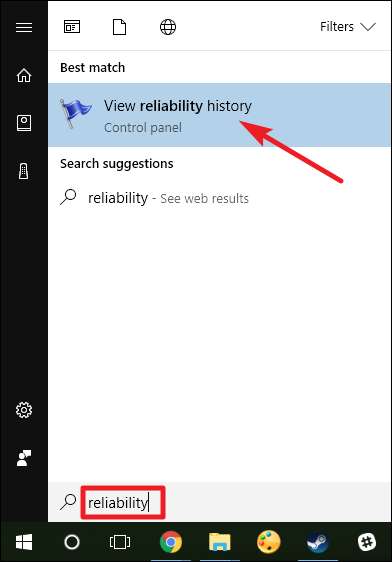
La fenêtre Moniteur de fiabilité est organisée par dates avec des colonnes à droite représentant les jours les plus récents. Vous pouvez consulter un historique des événements des dernières semaines ou passer à une vue hebdomadaire. La colonne de chaque jour affiche les événements enregistrés pour ce jour.
Si Windows tombe en panne ou se bloque, vous verrez un cercle rouge avec un «X» représentant l'échec. Cliquez sur la colonne de ce jour et vous verrez plus d'informations en bas. Les événements critiques sont généralement ce que vous recherchez vraiment ici, mais les autres informations peuvent également être utiles. Par exemple, l'historique s'affiche lorsque vous avez installé le logiciel, vous pourrez donc peut-être voir si des plantages ont commencé à se produire après l'installation d'une application particulière.
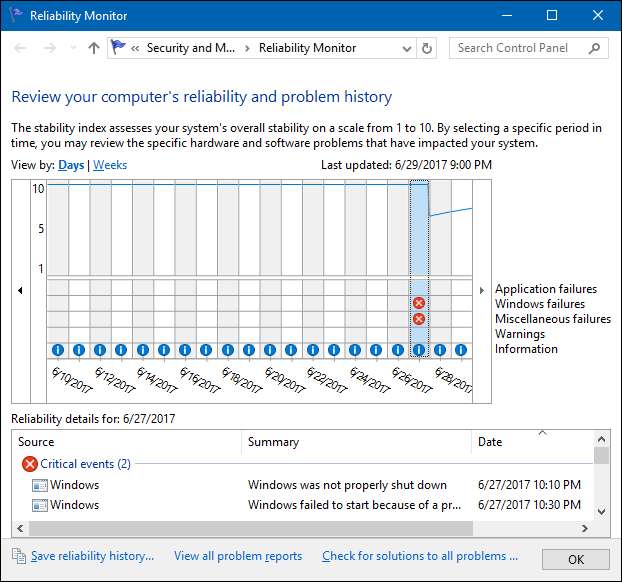
Si vous voyez un événement intéressant répertorié, double-cliquez dessus pour ouvrir une fenêtre de détails avec plus d'informations. Ici, nous pouvons voir que Windows a eu du mal à démarrer en raison d'un problème avec un disque dur.
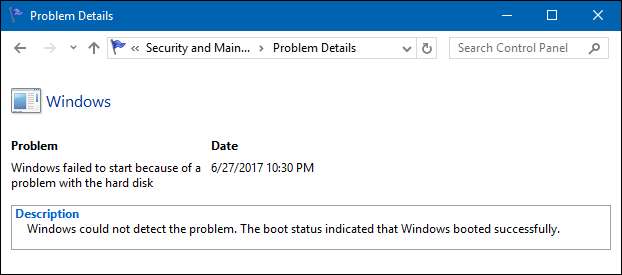
Vous pouvez utiliser le lien «Rechercher des solutions à tous les problèmes» au bas de la fenêtre pour obtenir de l'aide. Cependant, d'après notre expérience, cette fonctionnalité n'est pas très utile et trouve rarement des solutions réelles. Dans le meilleur des cas, il peut vous conseiller d'installer des pilotes matériels mis à jour.
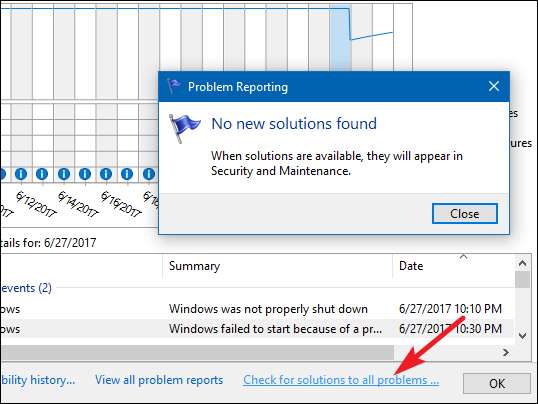
Vraiment, le moniteur de fiabilité est plus utile pour vous donner une idée du moment où des plantages ou d'autres événements majeurs se sont produits, pour voir d'autres événements qui ont entouré ces plantages et pour commencer à réduire les causes possibles.
EN RELATION: Utilisation de l'Observateur d'événements pour résoudre les problèmes
Et au cas où vous vous poseriez la question, le moniteur de fiabilité extrait ses données des mêmes journaux d'événements que le vénérable Observateur d'événements les usages. Ainsi, si vous êtes plus à l'aise avec l'Observateur d'événements, vous pouvez obtenir toutes les mêmes informations.
Afficher les détails du vidage sur incident de l'écran bleu

EN RELATION: Tout ce que vous devez savoir sur l'écran bleu de la mort
Lorsque Windows rencontre une erreur d'écran bleu, il vide les fichiers mémoire dans un fichier local qui contient parfois des informations utiles pour résoudre ces erreurs.
Pour une manière conviviale de les examiner, nous vous recommandons le logiciel gratuit de NirSoft BlueScreenView utilitaire. Cet outil affiche une liste des fichiers de vidage enregistrés. Vous pouvez cliquer sur n'importe quel fichier de vidage pour voir les informations qu'il contient. En particulier, le message dans les colonnes «Bug Check String» et «Bug Check Code» est utile. Celles-ci affichent le même message qui s'affiche sur votre écran lorsque l'écran bleu lui-même apparaît. Recherchez le message ou le code en ligne et vous trouverez souvent des informations qui peuvent vous aider à identifier et à résoudre votre problème réel.
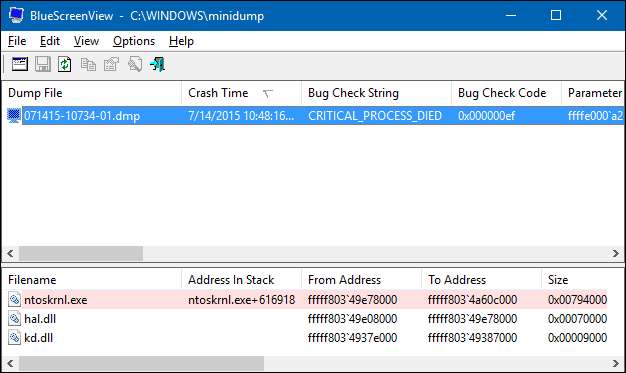
La liste des pilotes au bas de la fenêtre peut également être utile. Par exemple, les écrans bleus peuvent systématiquement impliquer un fichier de pilote particulier, tel que votre pilote de matériel graphique. Cela peut indiquer un problème avec ce pilote spécifique. Ou, ce pilote spécifique peut planter parce que le matériel sous-jacent lui-même est endommagé. Quoi qu'il en soit, cela peut vous aider à vous orienter dans une direction plus spécifique.
Mais pourquoi s'écrase-t-il?
Les outils ci-dessus peuvent vous aider à mieux gérer votre problème. Avec un message d'erreur spécifique sur l'écran bleu en main, vous pouvez au moins effectuer une recherche sur le Web pour découvrir ce qui pourrait se passer. C'est un bien meilleur point de départ que de rechercher des informations génériques sur les raisons pour lesquelles un ordinateur plante ou se bloque.
Si votre ordinateur s'est bloqué ou s'est bloqué une fois, ne vous inquiétez pas. Rien n'est complètement parfait - un bogue dans Windows ou un pilote matériel aurait pu provoquer le plantage, et vous ne le reverrez peut-être jamais. Si votre ordinateur plante régulièrement et régulièrement, il est temps de retrousser vos manches et de commencer à identifier le problème.
EN RELATION: 10+ outils système utiles cachés dans Windows
le Outil de diagnostic de la mémoire intégré à Windows peut également aider. Il teste votre mémoire pour s'assurer que tout fonctionne correctement. Si votre mémoire est endommagée, cela peut entraîner une instabilité du système et des écrans bleus.
En fin de compte, il est impossible de donner des conseils qui résoudront tous les problèmes. Les outils peuvent vous aider à réduire votre problème à un message d'erreur ou à un pilote matériel plus spécifique, vous donnant un point de départ pour le dépannage. Mais tous les problèmes ne peuvent pas être résolus avec quelques étapes de dépannage. Votre ordinateur peut avoir un problème matériel et vous ne pouvez rien y faire à part remplacer ou réparer le matériel lui-même. À mesure que Windows devient plus stable, le système se fige régulièrement et les écrans bleus indiquent souvent des problèmes matériels sous-jacents.







